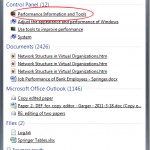
Bland Windows 7: s mer underutnyttjade och okända funktioner är Resurs- och prestandaskärmen. Med det kan administratörer generera en systemhälsorapport som indikerar misslyckande att skicka en serie diagnostik. Lär dig hur du söker efter fel i Windows 7 med hjälp av ett inbyggt resurs- och prestandatest.
Dessutom är ett annat bra verktyg Pålitlighetskärmen i Windows. Detta ger dig mer information om de fel som visas i din händelselogg. Observera att i Windows 10 finns det inte längre ett alternativ att köra en systemhälsorapport. Istället går du till Windows Defender Security Center och klickar på Enhetsprestanda och hälsa.
Generera systemhälsorapporter i Windows 7
Windows 7 levereras med en mängd support, hjälp och diagnostiska funktioner som hjälper dig att hålla datorn köra smidigt och felfri. Vissa fel är dock inte lätta och kräver mer omfattande information om din dator för att passa dem. Resurs- och prestandamätaren skapades för just det ändamålet.
När du har problem med att ta bort källan till ett fel i Windows 7, ger resurs- och prestandaskärmen detaljerad information om din CPU, minne, nätverksanslutningar och en mängd andra system på din dator. Rapporten som genereras av applikationen är organiserad efter system så att du enkelt kan bläddra i rapporten.
Dessutom genererar rapporten på bara 60 sekunder och lägger de viktigaste varningarna och informationen om vad den hittades längst upp i listan. Rapporten visar även resultaten från Basic Systems Checks som visar var din dator passerar och misslyckas med grundläggande diagnostiska test.
När din dator uppför sig konstigt och källan till beteendet inte är uppenbart är Resurs- och prestandemonitoren en applikation som många administratörer gör ledtrådar till källan till felen.
Generera en systemhälsorapport i Windows 7
För att skapa en hälsoprofil måste du logga in på Windows 7 med ett konto som har administrativa behörigheter. Klicka sedan på Start meny och typ Prestanda in i Sök program och filer låda. Under Kontrollpanel resultat, klicka på länken märkt Prestationsinformation och verktyg.

Du borde nu titta på Prestationsinformation och verktyg i Alla kontrollpanelobjekt fönster. Klicka på länken med titeln i vänsterfönstret i fönstret Avancerade verktyg. I Avancerade verktyg fönster, klicka på länken längst ner märkt Skapa en systemhälsorapport.

Omedelbart Resurs- och prestandamonitor kommer att starta en 60-sekunderssökning av datorn och börja generera rapporten.

När du är klar kommer programmet att visa din rapport. Observera att de viktigaste resultaten i rapporten visas längst upp i fönstret. I vårt exempel heter ett symptom Säkerhetscenter har inte spelat in en antivirusprodukt hittades. Ansökan anger vidare Orsak av symptom, två möjliga beslut, och en länk till Relaterad information.

Det ligger utanför ramen för denna artikel att utforska varje del av rapporten eftersom den är ganska lång och omfattande. Men om du rullar ner ser du kategorier relaterade till andra aspekter av din dator, till exempel:
- System Diagnostic Report
- Diagnostiska resultat
- Programvarukonfiguration
- Hårdvarukonfiguration
- CPU
- Nätverk
- Disk
- Minne
- Rapportera statistik
En väldigt okänd komponent i Windows 7 kan resurs- och prestandashållaren generera en systemhälsorapport för din dator och hjälpa dig att diagnostisera och felsöka datorfel. Avslutad på bara 60 sekunder, är denna rapport ovärderlig för den som gör det, som redan har utforskat konventionella metoder för att fixa fel.

